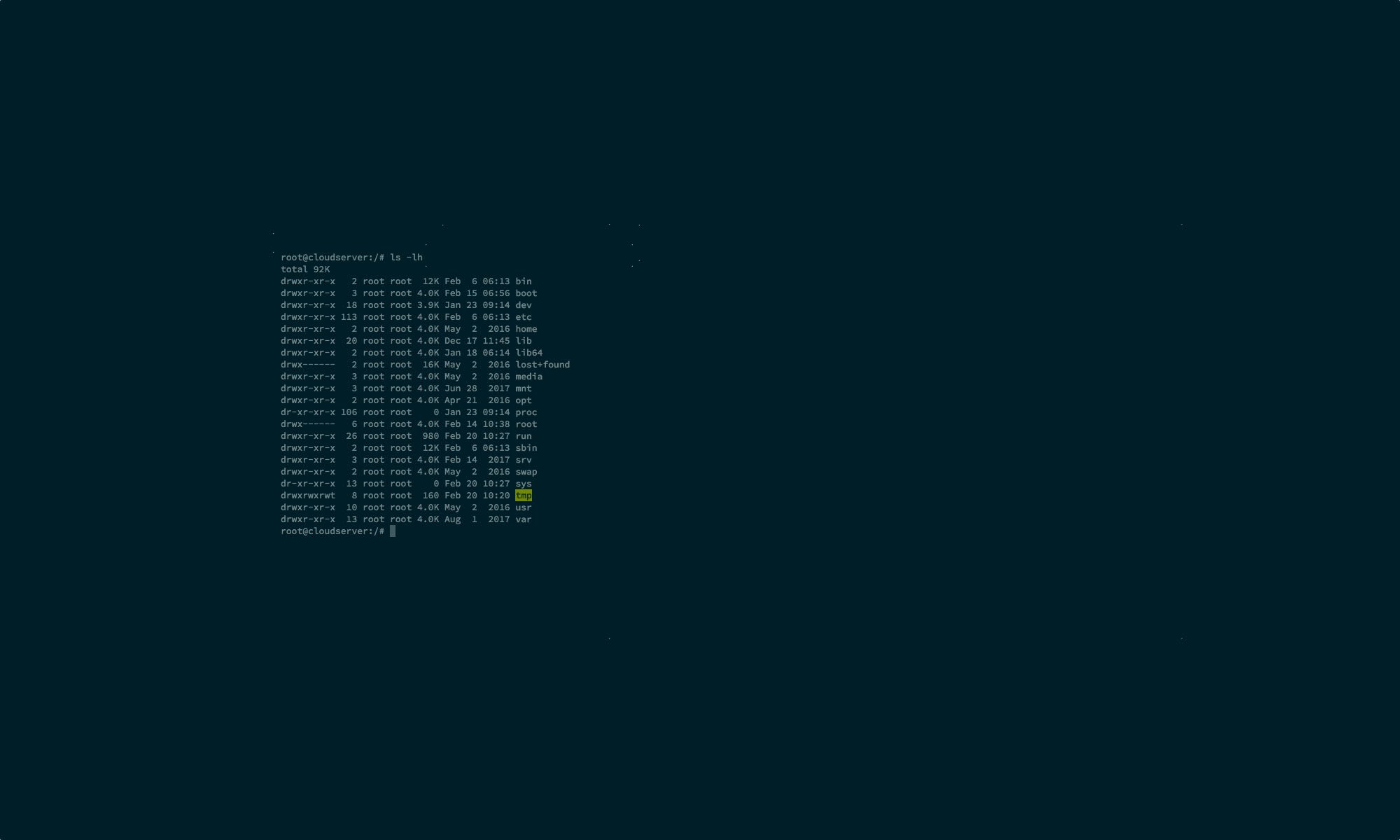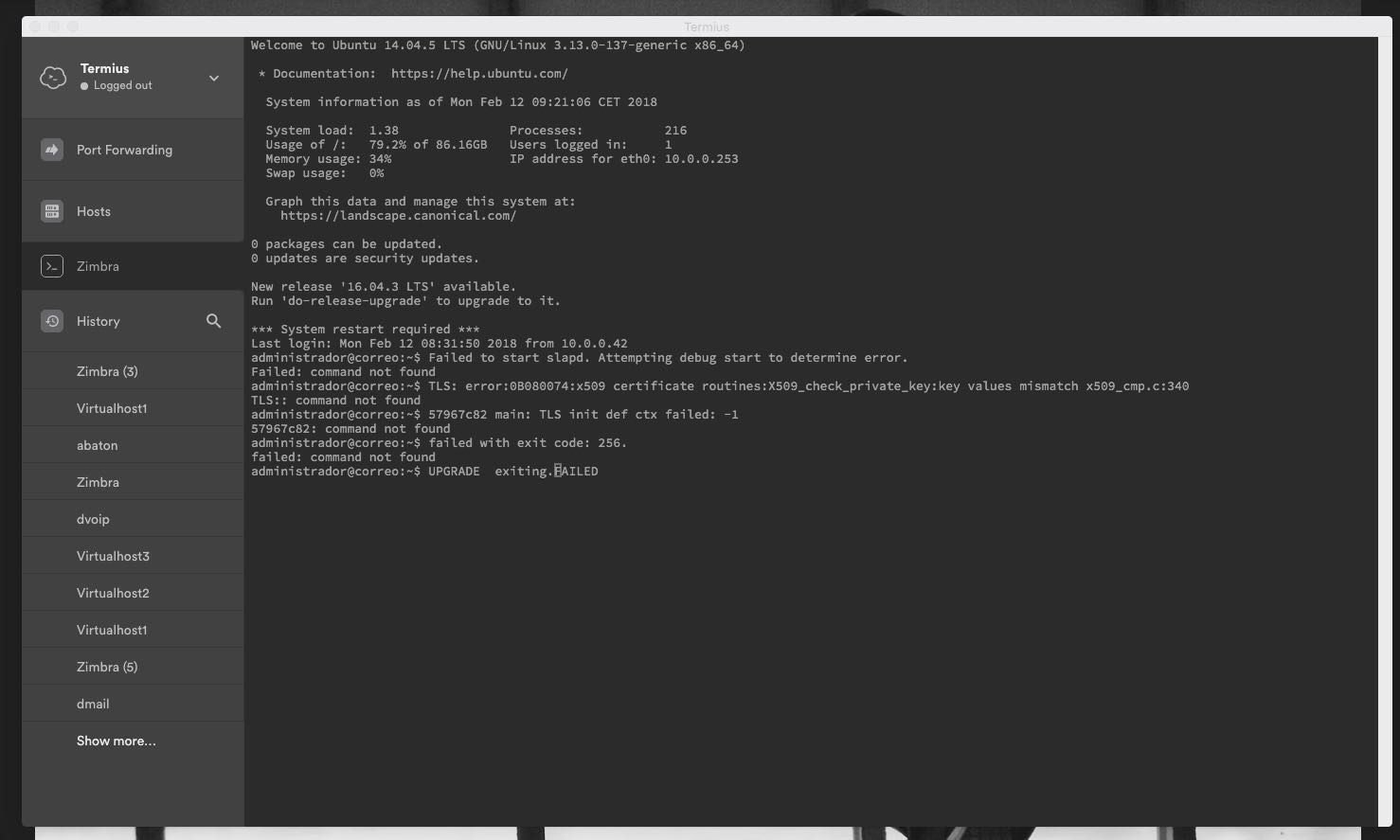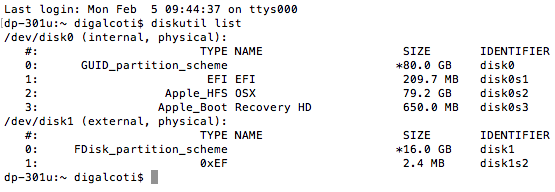¿Cuales son los comandos que utilizo en la consola de Linux?
En esta entrada os voy a ir mostrando cuales son los comando más habituales que utilizo en mi día a día y que se salen un poco del típicos que se ven en otros sitios: cd, ls, etc…
PV
Este comando te permite copiar un fichero pero mostrándote el el tiempo y la velocidad de transferencia. Es muy útil cuando transfieres archivos grandes que no sabes cuanto van a tardar.
ejemplo de uso
pv fichero > /ubicacion/fichero
$ pv 20081021020204507 > /home/20081021020204507 11MB 0:00:05 [1.89MB/s] [> ] 0% ETA 1:29:21
Como podéis ver al principio te indica cuanto tiempo lleva y cuanto datos ha transferido y al final te indica el tiempo que le queda. A mi me resulta muy útil para saber cuando me tengo que ir a por un café.
LL
Este comando es un alias de ls -alF (al menos en Ubuntu) lo que hace es un listado del contenido de un directorio pero en mostrándolo en columna con los permisos el tamaño y quienes son los propietarios. Si le añadimos -h nos saca el tamaño del fichero en modo humano, es decir mostrando si son K,M,G
ejemplo de uso
ll -h
root@cloudserver:/# ll -h total 104K drwxr-xr-x 24 root root 4.0K Jan 23 09:14 ./ drwxr-xr-x 24 root root 4.0K Jan 23 09:14 ../ drwxr-xr-x 3 root root 4.0K Feb 14 2017 .ansible/ drwxr-xr-x 2 root root 12K Feb 6 06:13 bin/ drwxr-xr-x 3 root root 4.0K Feb 15 06:56 boot/ drwxr-xr-x 18 root root 3.9K Jan 23 09:14 dev/ drwxr-xr-x 113 root root 4.0K Feb 6 06:13 etc/ drwxr-xr-x 2 root root 4.0K May 2 2016 home/ drwxr-xr-x 20 root root 4.0K Dec 17 11:45 lib/ drwxr-xr-x 2 root root 4.0K Jan 18 06:14 lib64/ drwx------ 2 root root 16K May 2 2016 lost+found/ drwxr-xr-x 3 root root 4.0K May 2 2016 media/ drwxr-xr-x 3 root root 4.0K Jun 28 2017 mnt/ drwxr-xr-x 2 root root 4.0K Apr 21 2016 opt/ dr-xr-xr-x 106 root root 0 Jan 23 09:14 proc/ drwx------ 6 root root 4.0K Feb 14 10:38 root/ drwxr-xr-x 26 root root 980 Feb 20 10:27 run/ drwxr-xr-x 2 root root 12K Feb 6 06:13 sbin/ drwxr-xr-x 3 root root 4.0K Feb 14 2017 srv/ drwxr-xr-x 2 root root 4.0K May 2 2016 swap/ dr-xr-xr-x 13 root root 0 Feb 20 10:27 sys/ drwxrwxrwt 8 root root 160 Feb 20 10:40 tmp/ drwxr-xr-x 10 root root 4.0K May 2 2016 usr/ drwxr-xr-x 13 root root 4.0K Aug 1 2017 var/
Muy cómodo para ver permisos y tamaños de ficheros y directorios.
CP -P
Con el comando cp podemos copiar cualquier archivo o directorio en linux. Pero usando el modificador -p nos permite copiar todos los permisos del archivo, lo cual es muy útil si estás trabajando como root pero quieres copiar un fichero del servidor web que tiene que tener permisos para el usuario www-data
ejemplo de uso
cp -p archivo.php /www/web